【教學】淺談3D列印設計軟體與流程
今天這篇來簡單的教大家3D列印的設計與打印流程。
***本文實屬整體流程的初步介紹,相關較學術性的細節或內容不詳談***
***不過也歡迎各位專家於留言區補充***
/
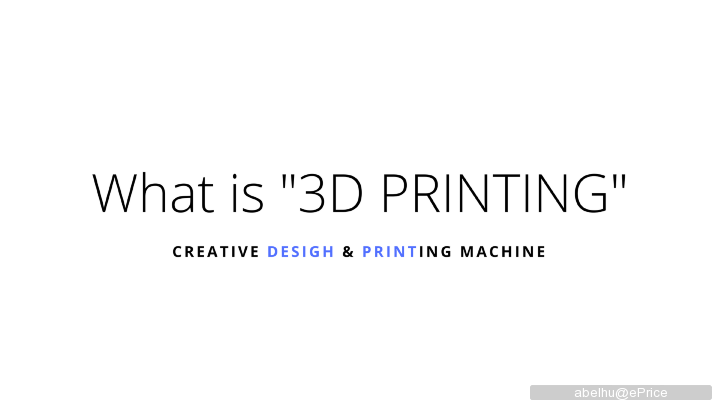
到底甚麼是「3D列印」?
「3D列印」是一種將材料連接或固化以產生三維物體的製造方式,
用於快速原型製造和增材製造,您可以自行設計模型並將其打印出來。
由於其特殊與客製化的風格,在推出時造成全球高度關注。
在本篇介紹中,將3D列印分割為兩部分:創意設計 與 打印機器。
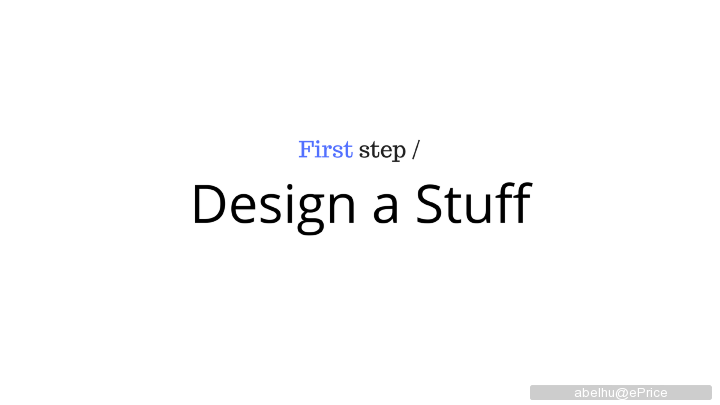
第一步,設計物件。
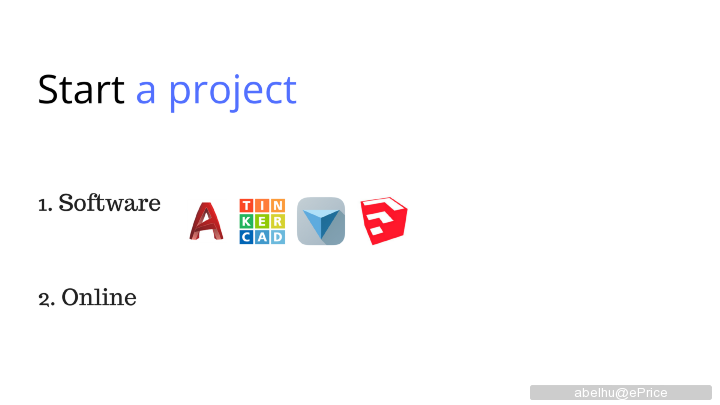
要印出東西來,首先你必須你要有圖檔
你可以從以上四種常見的3D軟體著手你的設計
AutoCAD(較專業,須購買)
TinkerCAD、123D Design(這兩款較容易上手,建議新手用)
SketchUp(較偏向工業設計)
或是直接從網站上抓取開放資源,例如:Thingiverse
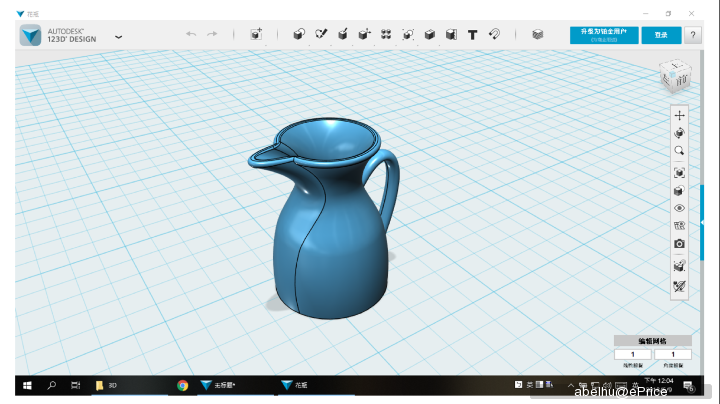
以上是一個簡單的小範例(花瓶)
只要學會軟體後,就能隨心的設計自己想要的東東。
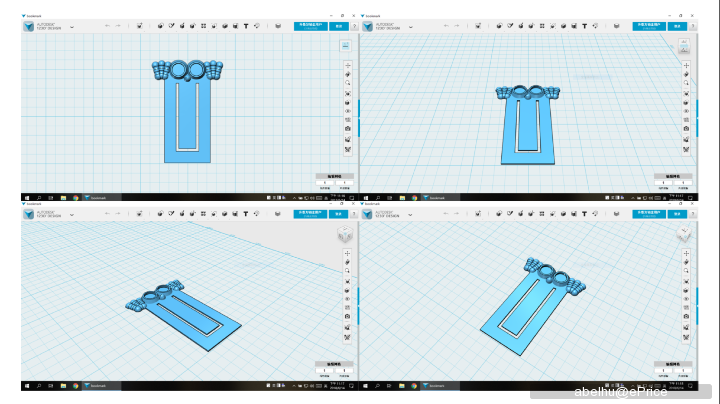
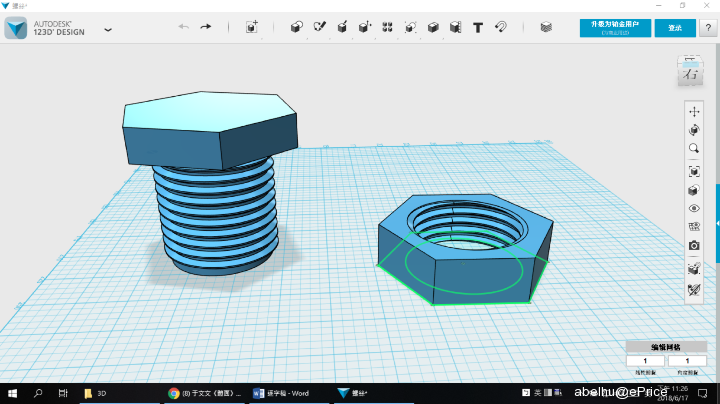
↑ 簡單的一個小範例3(螺絲)
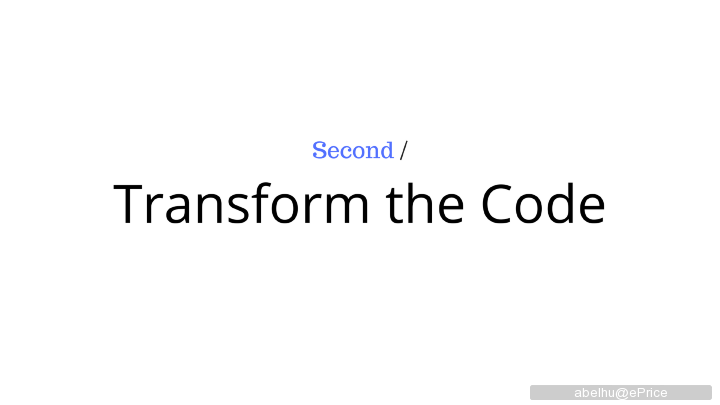
第二步,切片。
在設計好或抓取好你的檔案之後,必須進行切片。
為甚麼要有這一步?設計好的檔案不能直接印嗎?
不行。由於設計出來的檔案會存成STL檔,必須先做"切片",
將檔案切成一層一層包含列印動作的指令參數存為g-code檔,
3D列印機才能正常讀取並進行列印。
市面上有許多切片軟體,像是Cura、Kisslicer、Slic3r、Simply3D
而本篇使用較普遍好上手的Cura介紹

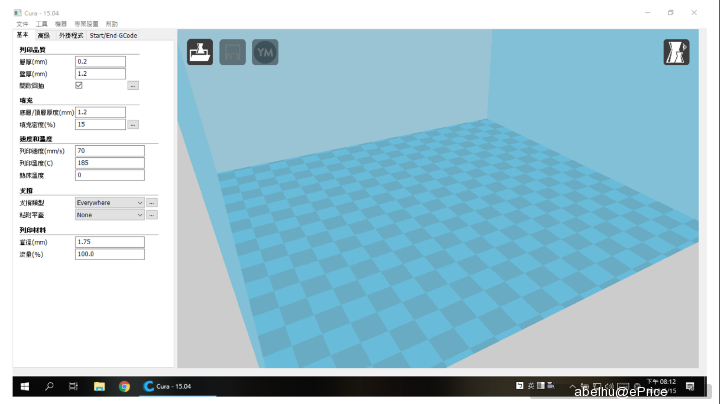
使用介面:左邊是參數設定,可以調整列印速度、溫度、層厚等。
這步驟非常重要,若是這邊沒調好就有可能造成印出來的東西印不好或失敗。
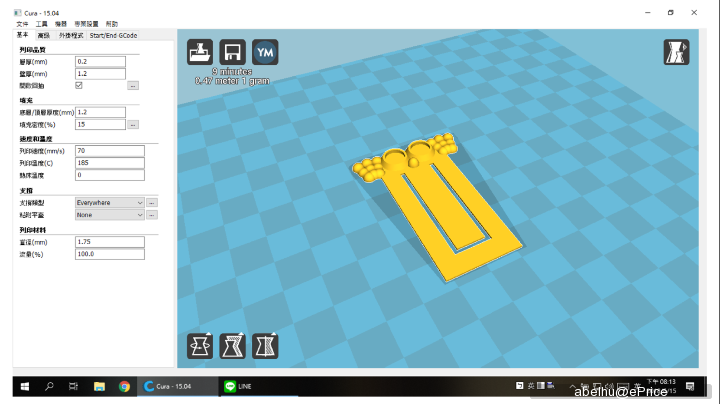
將物件拉進來後會顯示這樣
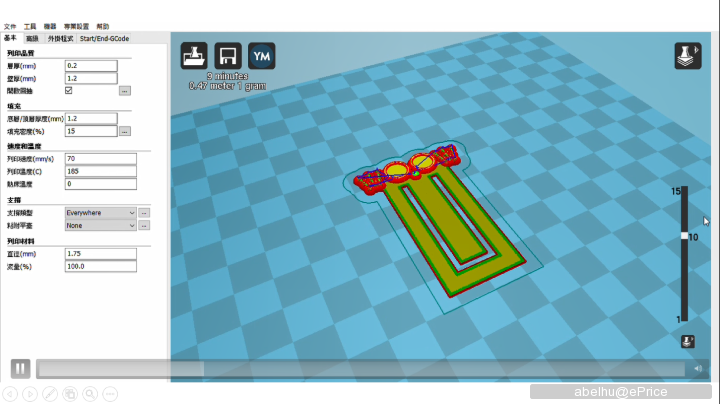
這本來是GIF的動圖,不過貼文中好像只能顯示照片
繼開頭所說的,3D列印機是一層一層打印的
右邊的長條柱可以檢視圖層,上面範例的物件總共有15層,
也就是說機器總共會由下往上打印15次。
(每層可獨立檢視,檢查是否有需要開支撐的地方)
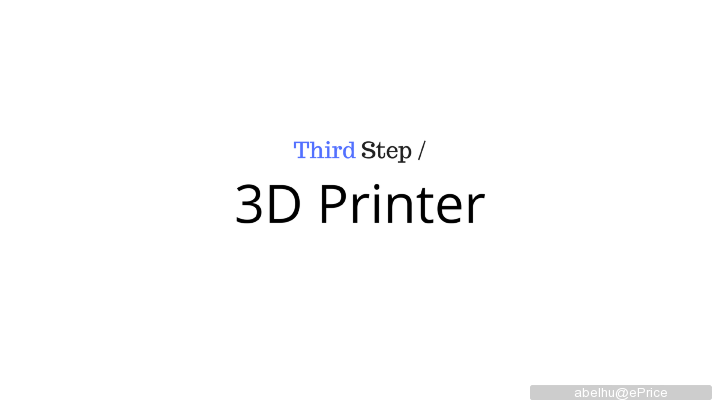
第三步,機器。
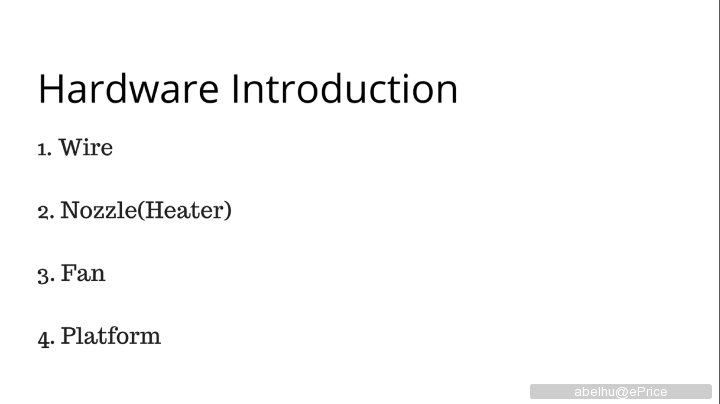
3D列印機有很多牌子,好的壞的貴的便宜的,
但其不外乎由這些零件組成:
噴嘴、加熱器、風扇、x/y/z軸支柱、列印平台等等。
(因圖片會有版權問題所以就無法一一上圖介紹了...)
(若想了解更多可以自行上網google )
)
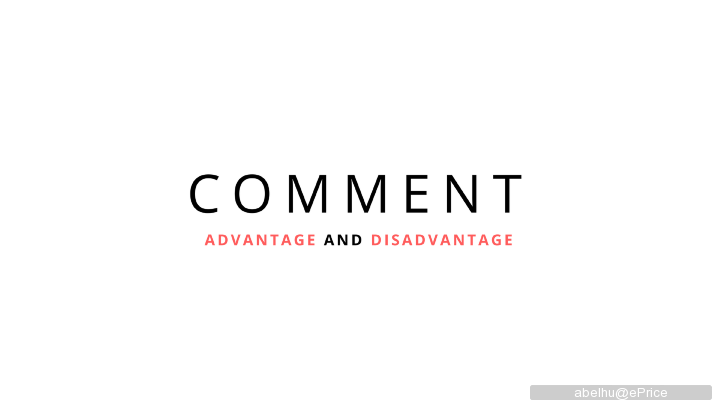
那來談談3D列印的優點與缺點
我自己的簡單整理如下,若有不及處也歡迎補充!
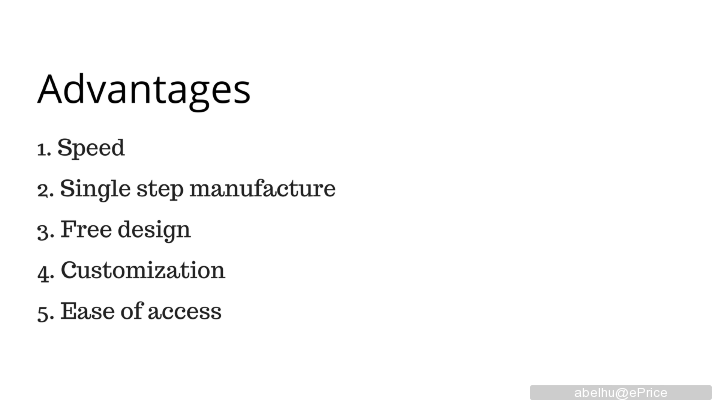
優點
1速度:如果不是企業需要大量製造而是個人使用,
比起交由廠開模、製造,省的成本與時間都是相對較大的。
2你自己就是一個獨立製造商,想印什麼就畫圖,印出來。
3開放、多元的設計。
4可高度客制化。
5存取方便。(我有點忘記當初列出這項的想法了...)
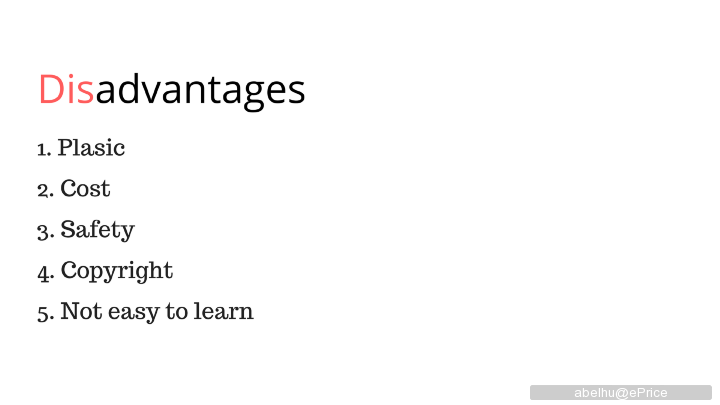
缺點
1不環保:3D列印的素材基本上還是以塑膠為最大宗。
2價錢:一台好的3D列印機需要花到很多很多張的藍色小朋友。
3安全性:什麼都可以印出來很危險,甚至有人可以真的印出一把槍。
4著作權。
5對於沒接觸過的人來說其實不太好上手。
以上整理:
3D列印的流程:
❶ 設計物件 ⇨ ❷ 切片 ⇨ ❸打印
其中實際的操作有時需要不斷地回到前步驟修正,
才能成功印出或是印的更精細。
一些成品如下:

(超音波機器人)

(花瓶/螺絲/戰車模型/手機架)
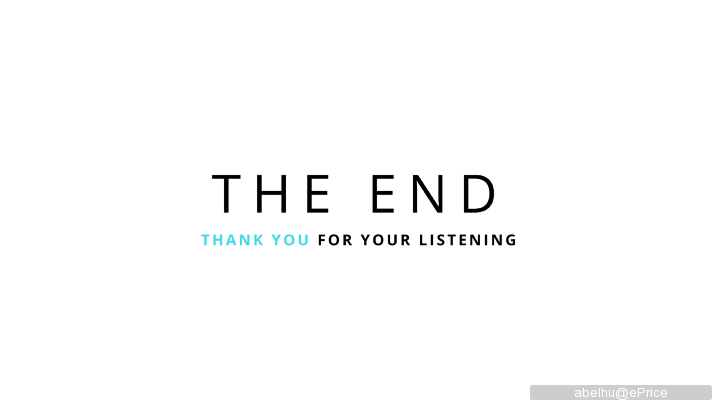
本篇介紹到此,謝謝觀看!
歡迎補充或是留言告訴我你的想法!
***同場加映***
【開箱】Eprice活動禮品 Xperia 3C 收納包
【EP獎品開箱】ASUS Lolliflash 棒棒糖補光燈
***本文實屬整體流程的初步介紹,相關較學術性的細節或內容不詳談***
***不過也歡迎各位專家於留言區補充***
/
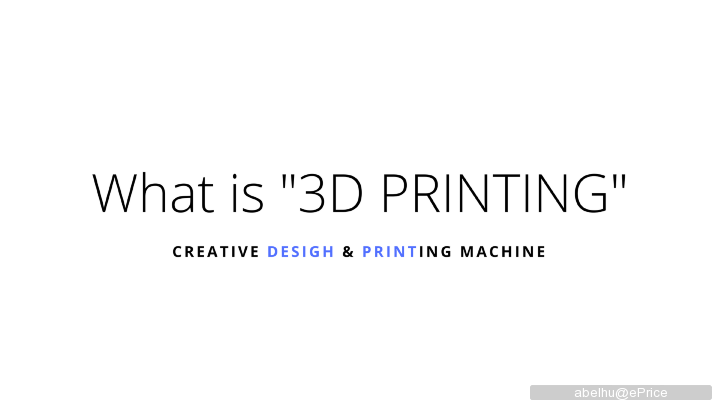
到底甚麼是「3D列印」?
「3D列印」是一種將材料連接或固化以產生三維物體的製造方式,
用於快速原型製造和增材製造,您可以自行設計模型並將其打印出來。
由於其特殊與客製化的風格,在推出時造成全球高度關注。
在本篇介紹中,將3D列印分割為兩部分:創意設計 與 打印機器。
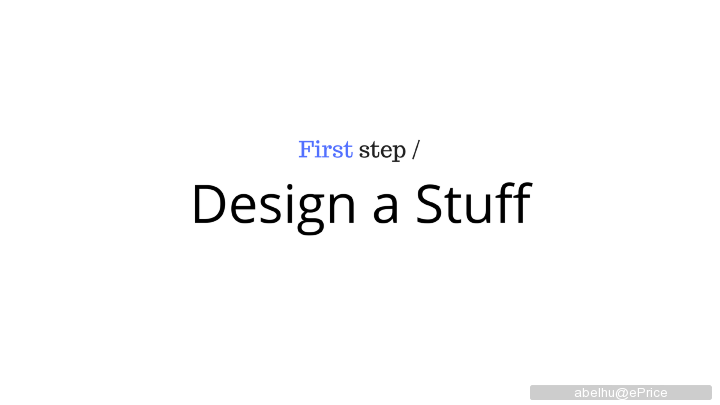
第一步,設計物件。
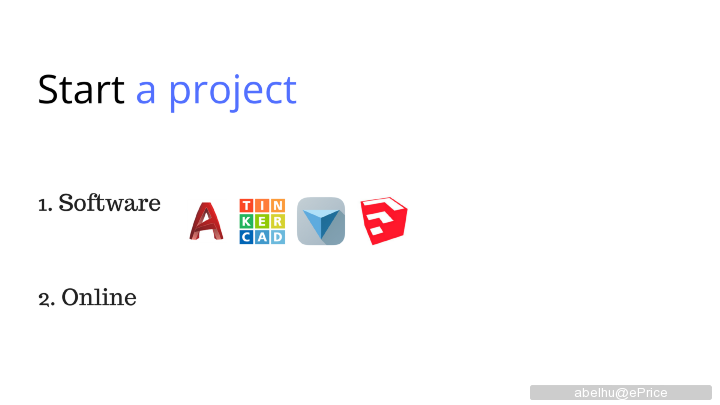
要印出東西來,首先你必須你要有圖檔
你可以從以上四種常見的3D軟體著手你的設計
AutoCAD(較專業,須購買)
TinkerCAD、123D Design(這兩款較容易上手,建議新手用)
SketchUp(較偏向工業設計)
或是直接從網站上抓取開放資源,例如:Thingiverse
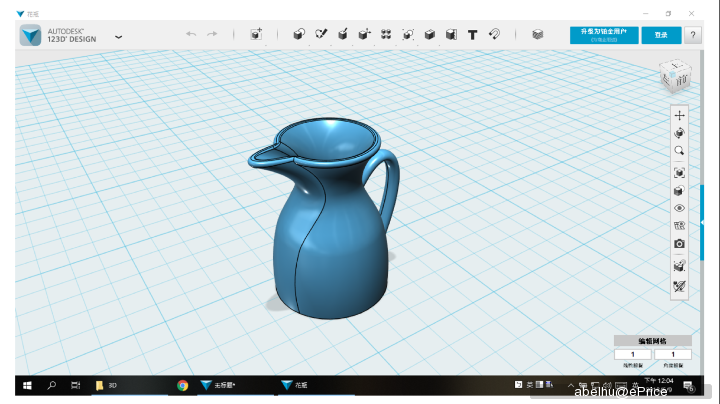
以上是一個簡單的小範例(花瓶)
只要學會軟體後,就能隨心的設計自己想要的東東。
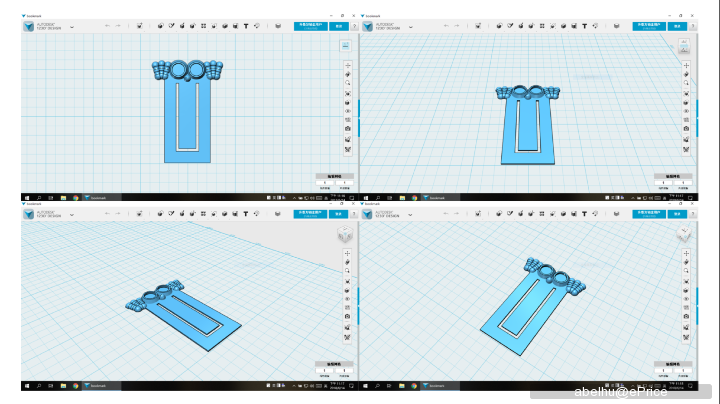
↑ 簡單的一個小範例2(書籤)
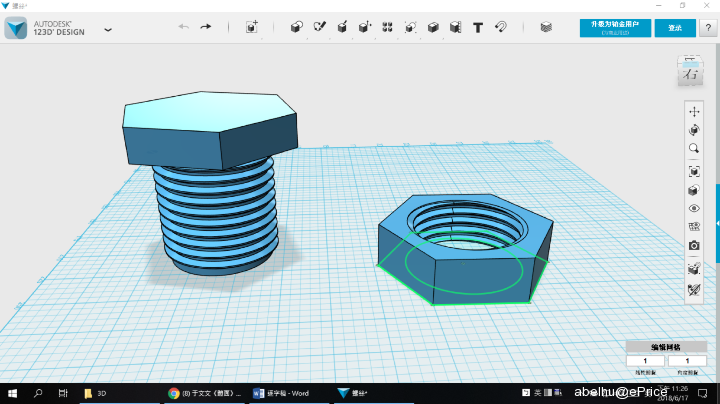
↑ 簡單的一個小範例3(螺絲)
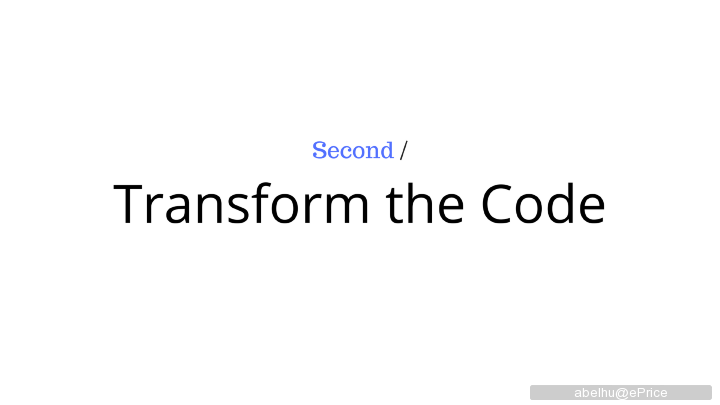
第二步,切片。
在設計好或抓取好你的檔案之後,必須進行切片。
為甚麼要有這一步?設計好的檔案不能直接印嗎?
不行。由於設計出來的檔案會存成STL檔,必須先做"切片",
將檔案切成一層一層包含列印動作的指令參數存為g-code檔,
3D列印機才能正常讀取並進行列印。
市面上有許多切片軟體,像是Cura、Kisslicer、Slic3r、Simply3D
而本篇使用較普遍好上手的Cura介紹

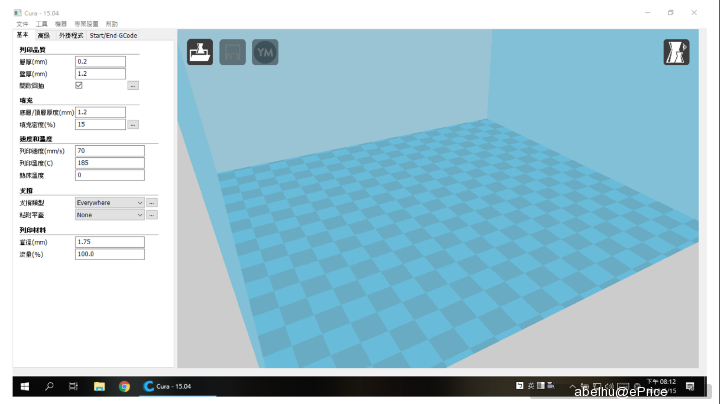
使用介面:左邊是參數設定,可以調整列印速度、溫度、層厚等。
這步驟非常重要,若是這邊沒調好就有可能造成印出來的東西印不好或失敗。
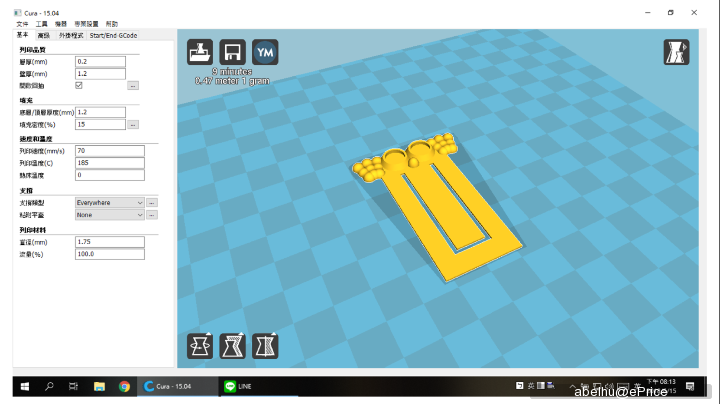
將物件拉進來後會顯示這樣
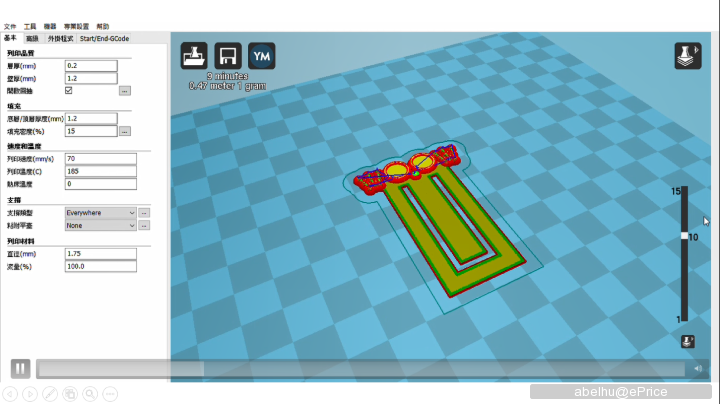
這本來是GIF的動圖,不過貼文中好像只能顯示照片

繼開頭所說的,3D列印機是一層一層打印的
右邊的長條柱可以檢視圖層,上面範例的物件總共有15層,
也就是說機器總共會由下往上打印15次。
(每層可獨立檢視,檢查是否有需要開支撐的地方)
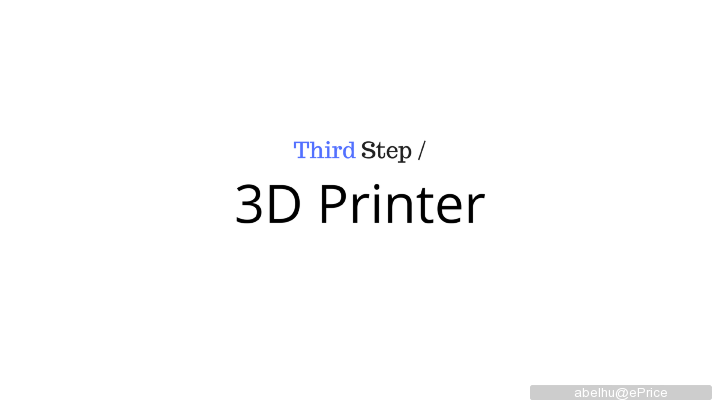
第三步,機器。
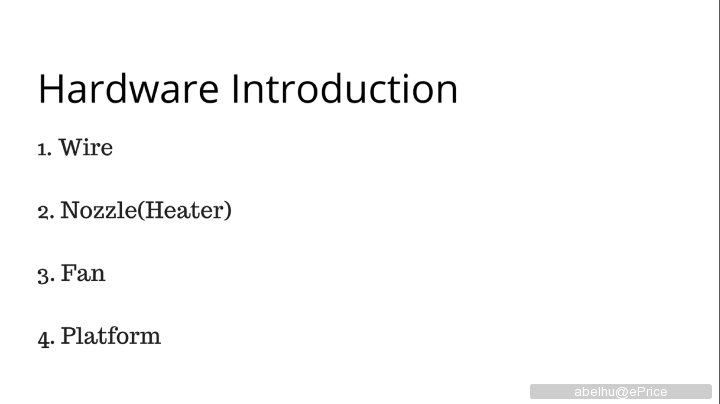
3D列印機有很多牌子,好的壞的貴的便宜的,
但其不外乎由這些零件組成:
噴嘴、加熱器、風扇、x/y/z軸支柱、列印平台等等。
(因圖片會有版權問題所以就無法一一上圖介紹了...)
(若想了解更多可以自行上網google
 )
)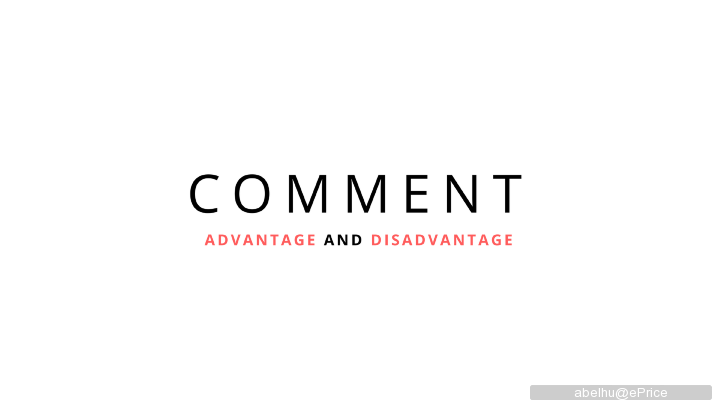
那來談談3D列印的優點與缺點
我自己的簡單整理如下,若有不及處也歡迎補充!
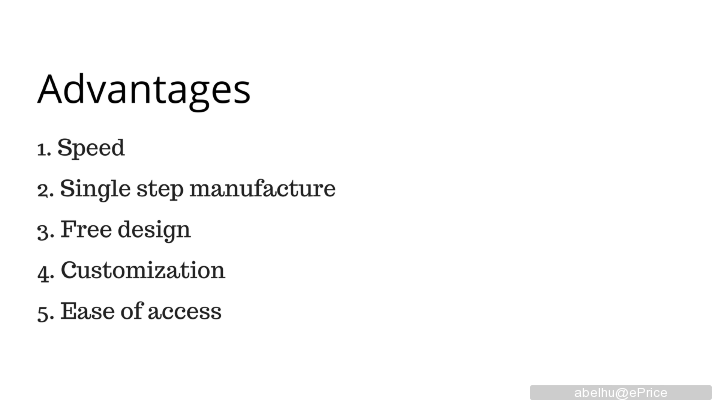
優點
1速度:如果不是企業需要大量製造而是個人使用,
比起交由廠開模、製造,省的成本與時間都是相對較大的。
2你自己就是一個獨立製造商,想印什麼就畫圖,印出來。
3開放、多元的設計。
4可高度客制化。
5存取方便。(我有點忘記當初列出這項的想法了...)
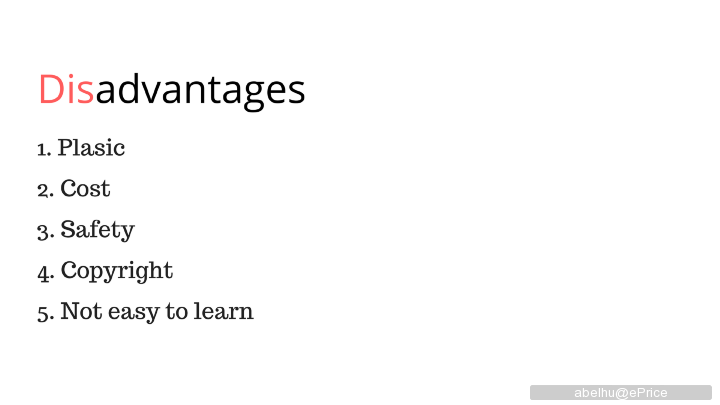
缺點
1不環保:3D列印的素材基本上還是以塑膠為最大宗。
2價錢:一台好的3D列印機需要花到很多很多張的藍色小朋友。
3安全性:什麼都可以印出來很危險,甚至有人可以真的印出一把槍。
4著作權。
5對於沒接觸過的人來說其實不太好上手。
以上整理:
3D列印的流程:
❶ 設計物件 ⇨ ❷ 切片 ⇨ ❸打印
其中實際的操作有時需要不斷地回到前步驟修正,
才能成功印出或是印的更精細。
一些成品如下:

(超音波機器人)

(花瓶/螺絲/戰車模型/手機架)
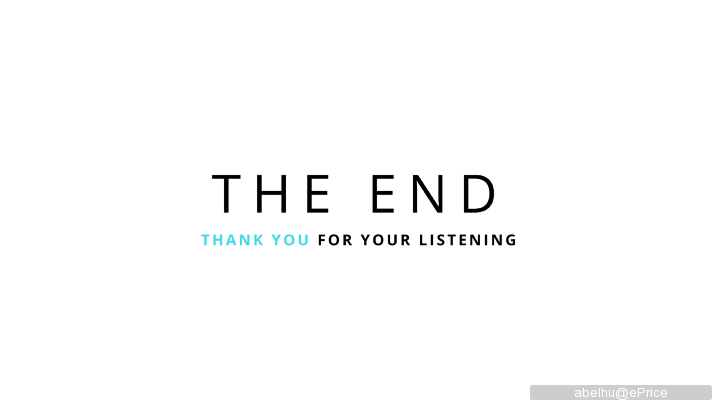
本篇介紹到此,謝謝觀看!
歡迎補充或是留言告訴我你的想法!

***同場加映***
【開箱】Eprice活動禮品 Xperia 3C 收納包
| 【教學】實用簡報工具分享 - Canva |
廣告

網友評論 0 回覆本文